“摄影机设置”选项卡
场景 > 摄影机编辑器 > 摄影机设置
这些参数用于修改摄影机的设置。
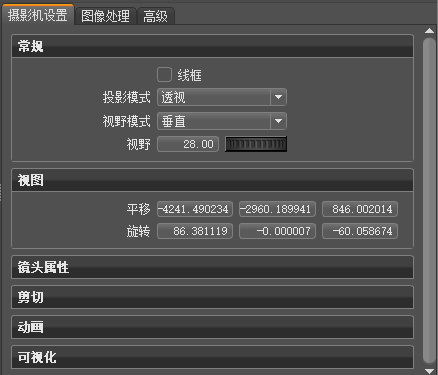
常规
提供了以下常规选项:
线框
在线框模式下渲染选定摄影机视图。
投影模式
设置选定摄影机的投影矩阵投影模式。
- 透视 - 在透视投影视图中渲染当前场景。这种模式是接收图像最自然的方式。
- 正交 - 在平行投影视图中渲染当前场景。
球形映射、彼得斯映射、垂直交叉、水平交叉 - 仅在光线跟踪模式下可用。
使用 360° 环境投影渲染当前场景。若要使用这两种模式之一,请创建一个“透视摄影机”,将其激活并选择所需的投影模式。这些投影模式仅在激活光线跟踪时生效。
全向立体 - 仅在光线跟踪模式下可用。
为 VR 应用程序创建两个 360° 渲染视图。此投影模式仅在激活光线跟踪时生效。
- 自定义矩阵 - 在“高级”选项卡中激活投影矩阵。
视野模式
定义角度视野是水平还是垂直。
视野
设置摄影机的视角(以度为测量单位)。您可以使用“镜头属性”>“视野模式”在水平和垂直定义的 FOV 之间进行切换。“视野”参数与焦距参数直接相关。
在 VR 菜单中显示
使此视点在 VR 菜单中可见。
也可以使用 vrdViewpointNode.setShowInVRMenu(value) 和 vrdViewpointNode.getShowInVRMenu() 进行此设置。
立体布局
仅当选择“全向立体”投影模式时才可用。
设置两个眼球的布局。
眼球分离
仅当选择“全向立体”投影模式时才可用。
设置眼球分离。
极轴合并角度
仅当选择“全向立体”投影模式时才可用。
设置将眼球分离减少至 0 的起始角度,以避免极轴产生瑕疵。值为 0 度将立即开始减少。值为 90 度将完全禁用合并。
镜头属性
提供了以下镜头属性选项:
推拉缩放
仅当选择“透视”投影模式时才可用。
可与移动摄影机相结合,更改“视野”和“焦距”。这使得观察者觉得聚焦对象始终是关注中心,而其周围的一切都在移动。启用此复选框后,“视野”和“焦距”可以相互独立工作。此选项仅影响“渲染窗口”中当前聚焦的对象(右键双击对象曲面)。
焦距
仅当选择“透视”投影模式时才可用。
设置焦距(以毫米为测量单位),焦距会影响摄影机的缩放。焦距与视野直接相关。
传感器预设
仅当选择“透视”投影模式时才可用。
包含基于通用摄影机镜头的预设摄影机镜头设置。
1/3.2" (iPhone 5)(4.536 w,3.416 h)
标准 8mm 胶片帧
1/3" (iPhone 6)(4.800 w,3.600 h)
1/2.5" (Sony DSC-T5)(5.760 w,4.290 h)
1/2.3" (Gopro Hero 3)(6.160 w,4.620 h)
1/1.8" (Nokia N8)(7.176 w,5.319 h)
1/1.7" (Canon G10)(7.600 w,5.700 h)
2/3" (Fuji X-S1)(8.800 w,6.600 h)
标准 16mm 胶片帧
1" (Nikon CX)(12.800 w,9.600 h)
三分之四 (4/3")(18.000 w,13.500h)
1.5" (Canon G1)
APS-C (Nikon DX)
标准 35mm 胶片帧(36.000 w,24.000h)
35mm 全帧(Canon EF、Nikon FX)
标准 65mm 胶片帧
IMAX 胶片帧
1/3.6"(4.000 w,3.000 h)
1/2.7"(5.371 w,4.035 h)
1/2"(6.400 w,4.800 h)
1.8"(23.700 w,15.700 h)
传感器大小
仅当选择“透视”投影模式时才可用。
设置传感器的宽度和高度(以毫米为单位)。
主点偏移
仅当选择“透视”投影模式时才可用。
提供了以下偏移选项:
X 偏移 - 设置图像平面的 X 轴偏移。它不影响摄影机的平移。
Y 偏移 - 设置图像平面的 Y 轴偏移。它不影响摄影机的平移。
侧滚
调整摄影机绕其视线的旋转角度(度)。此项旋转图像平面,而不是摄影机。
景深
以前称为“启用景深”。
模拟对聚焦对象前面或后面的所有内容进行模糊处理。它需要定义用于计算的聚焦孔径(f 制光圈)。
在实时 OpenGL 和 CPU 光线跟踪中使用电影级景深,以根据焦点前后的距离对场景应用模糊,从而使查看者注意镜头中的特定主题。
在从“超低”到“超高”的 5 个级别之间调整交互式景深质量,以根据用户的显卡硬件使用合适的帧速率。
另外,景深对焦距离是摄影机设置的一部分,也可以在曲线编辑器中设置动画。
启用自动聚焦,将焦点设置为图像中心,并更加直观地在实时场景中进行导航。
可以设置平移时间(最多 100 帧),以定义景深按位于图像中心的聚焦对象变化的速度。
根据选定的设置,激活或取消激活计算景深功能:
- 禁用 - 取消激活景深。
- 静帧 - 仅为静帧渲染启用景深。
- 始终 - 为实时和静帧渲染启用景深。
单击图标栏中的 DoF 按钮可快速启用或禁用“景深”。启用后,将使用先前为“景深”选项设置的激活设置。
![]()
f 制光圈预设
包含一组常用的摄影机 f 制光圈(f/1、f/1.4、f/2、f/2.8、f/4、f/5.6、f/8、f/11、f/16、f/22、f/32、f/45、f/64、f/90、f/128)。使用“f 制光圈预设”可更改效果的显著程度。大的 F 制光圈可提供更明显的景深效果。要获得更细微的效果,请尝试使用更小的 F 制光圈。
f 制光圈
将自定义 f 制光圈定义为 f 除以输入值 (f/x)。
对焦距离
设置对焦距离(以毫米为单位)。
自动聚焦
自动将对焦距离设置为从摄影机到位于屏幕中心的对象的距离。
平移帧
仅当启用“自动聚焦”时才可用。
设置从当前对焦距离平移到由“自动聚焦”设置的对焦距离的帧数。尝试在导航时避免对焦距离骤变或要实现艺术效果时使用此选项。在激活了静帧抗锯齿时,在平移结束之前不会触发此功能。范围在 0 到 100 之间。
交互式景深质量
为 OpenGL 实时渲染提供与静帧景深效果近似的效果以增强真实感。在实时 OpenGL 和 CPU 光线跟踪中使用电影级景深,以根据焦点前后的距离对场景应用模糊,从而使查看者注意镜头中的特定主题。
视频字幕:在 VRED 2021.3 中,我们添加了交互式景深选项,这些选项适用于 OpenGL 和光线跟踪。只需打开“摄影机编辑器”并启用“景深”。可以将其设置为不同的质量级别。在此处,您可以在图像中心设置可选的“自动聚焦”,这样可以更直观地呈现实时场景和演示。感谢您观看本视频。
从“超低”、“低”、“中等”、“高”和“超高”这些质量设置中进行选择。计算的图像将在技术上尽可能达到令人满意的真实效果,非常适合向决策者进行演示。设置越高,结果的质量越高,但性能越低。在内部,此项用于控制使用的光线数和插值步数。光线步长保持相同。
在未来版本中,由质量控制的内部设置可能会更改。
需要注意的其他事项:
- 交互式景深是后处理效果。仅处理屏幕上可见的内容。这可能会导致屏幕边缘出现瑕疵。
- 目前(截至 2021.3 版),此功能不适用于显示群集。
- 模糊程度越高,性能越低。
- 添加了一项限制以防止模糊程度变得过高。光圈大小与 f 制光圈之间的比率不能大于 45.0。
- 该效果需要极高的性能。实际应该只在高端硬件上使用。
- 启用“抗锯齿”,以在视口中查看效果。
有关用法,请参见如何使用交互式景深。
启用运动模糊
创建在对象快速运动或长时间曝光时呈现的拖影现象。快门设置控制效果强度。
快门预设
包含一组常用的快门速度(1/1000、1/500、1/250、1/125、1/62、1/30、1/15、1/8、1/4、1/2、1"、2"、4"、8"、16"、32"、64")
必须激活“启用运动模糊”才能使用此选项。
快门速度
将自定义快门速度定义为 1 除以输入值 (1/x)。
必须激活“启用运动模糊”才能使用此选项。
剪切
动画
提供了以下动画选项:
视点平移
启用/禁用摄影机更改动画。激活此选项后切换到某个视点时,将平滑插入摄影机参数。
持续时间
设置摄影机到视点的持续时间。
评估导航模式
将摄影机变换限制为在当前导航模式下有效的姿势。这适用于“曲线编辑器”和“摄影机轨迹”的自定义动画。当取消选择时,摄影机可以在动画期间和视点激活时采取所有姿势,而不管活动导航模式如何。默认情况下,对转换的摄影机选择此功能。
距离
设置摄影机和关注中心之间的距离。
高度
设置相对于关注中心和距离的高度。
角度
定义相对于焦点的垂直角度。
从视图获取
从当前视口设置中获取各自的摄影机设置。
转盘
创建围绕聚焦对象的垂直轴逆时针旋转摄影机 360° 左右的动画。右键单击对象两次,使摄影机在该点居中,并找到转盘的中心。您还可以使用“缩放到”工具,使转盘的中心与选定对象的中心相同。目标摄影机将使用目标节点的旋转轴作为转盘的轴。按“播放”时开始播放。可以在“动画持续时间”中设置 360° 旋转的持续时间。
动画持续时间
设置动画播放的长度(以秒为单位)。持续时间越短,动画旋转越快。
方向
设置转盘的旋转方向。选择“顺时针”或“逆时针”。
循环
选中“循环”后,动画继续播放,直到您将其停止。“反转”按顺时针旋转方向播放动画。